Conexión con un ordenador a través de una conexión BLUETOOTH (Windows)
El emparejamiento es el proceso requerido para registrar mutuamente la información en dispositivos BLUETOOTH que se conectarán de forma inalámbrica.
Para establecer una conexión BLUETOOTH por primera vez, tendrá que emparejar un dispositivo con el altavoz. Realice los mismos procedimientos para emparejar con otros dispositivos.
Sistemas operativos compatibles
Windows 10, Windows 8.1, Windows 7 SP1
Realice lo siguiente antes de comenzar.
-
Coloque el ordenador a menos de 1 m (3,2 pies) del altavoz.
-
Conecte el altavoz a una toma de CA a través de un adaptador de CA USB (de venta comercial), o conéctelo a un ordenador en funcionamiento. O bien, cargue suficientemente la batería incorporada.
-
Prepare el manual de instrucciones suministrado con el ordenador para referencia.
-
Detenga la reproducción en el ordenador.
-
Reduzca el volumen del ordenador y del altavoz para evitar cualquier salida repentina de sonido alto del altavoz.
-
Realice los preparativos para buscar el altavoz en el ordenador.
Para Windows 10
Seleccione [
 (Action Center)] – [Connect] en la barra de tareas de la parte inferior derecha de la pantalla.
(Action Center)] – [Connect] en la barra de tareas de la parte inferior derecha de la pantalla.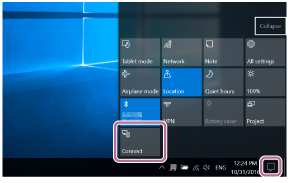
Para Windows 8.1
Haga clic con el botón derecho en [Start], y después haga clic en [Control Panel].
Cuando se visualice [All Control Panel Items], seleccione [Devices and Printers].
Si aparece la pantalla [Control Panel] en vez de [All Control Panel Items], seleccione [Large icons] o [Small icons] en el menú [View by] en la esquina superior derecha de la pantalla.
Para Windows 7
Haga clic en el botón [Start] y después en [Devices and Printers].
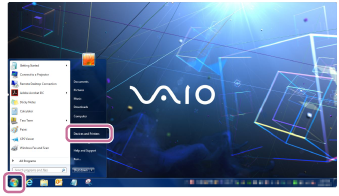
-
Encienda el altavoz.
El indicador de alimentación/
 (BLUETOOTH) parpadeará lentamente en azul.
(BLUETOOTH) parpadeará lentamente en azul.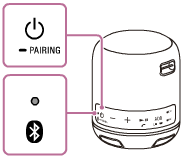
-
Cuando encienda el altavoz por primera vez después de haberlo adquirido, el indicador de alimentación/
 (BLUETOOTH) comenzará a parpadear rápidamente, y el altavoz entrará automáticamente en el modo de emparejamiento con solo pulsar el botón
(BLUETOOTH) comenzará a parpadear rápidamente, y el altavoz entrará automáticamente en el modo de emparejamiento con solo pulsar el botón  (alimentación)/
(alimentación)/ PAIRING. Vaya al paso
PAIRING. Vaya al paso  .
. -
Cuando encienda el altavoz, este intentará establecer una conexión BLUETOOTH con el último dispositivo BLUETOOTH conectado. Si el dispositivo está cerca y su función BLUETOOTH está activada, la conexión BLUETOOTH se establecerá automáticamente y el indicador de alimentación/
 (BLUETOOTH) permanecerá iluminado. En este caso, desactive la función BLUETOOTH o apague el dispositivo BLUETOOTH actualmente conectado.
(BLUETOOTH) permanecerá iluminado. En este caso, desactive la función BLUETOOTH o apague el dispositivo BLUETOOTH actualmente conectado.
-
-
Mantenga pulsado el botón
 (alimentación)/
(alimentación)/ PAIRING hasta que oiga pitidos y el indicador de alimentación/
PAIRING hasta que oiga pitidos y el indicador de alimentación/ (BLUETOOTH) comience a parpadear rápidamente en azul.
(BLUETOOTH) comience a parpadear rápidamente en azul.El altavoz entrará en el modo de emparejamiento.
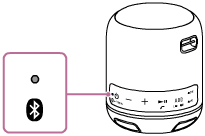
-
Busque el altavoz en el ordenador.
Conexión del altavoz al ordenador mediante una conexión BLUETOOTH
Para Windows 10/Windows 8.1
-
Seleccione [Connect] en Action Center de la parte inferior derecha de la pantalla.
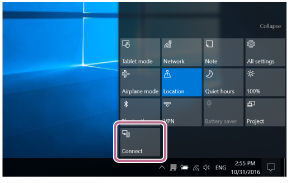
-
Seleccione [SRS-XB12].
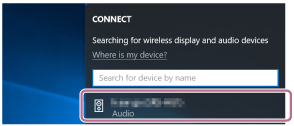
Si en la pantalla no aparece [SRS-XB12], repita el procedimiento desde el paso
 .
.Después del emparejamiento, se establecerá automáticamente la conexión BLUETOOTH y en la pantalla se visualizará [Connected music]. Vaya al paso
 .
.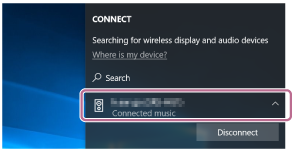
Para Windows 7
-
Haga clic en [Add a device].
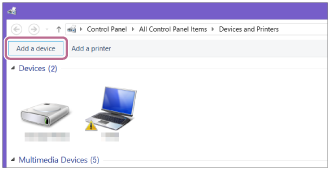
-
Seleccione [SRS-XB12] y haga clic en [Next].

Si se requiere clave de acceso*, introduzca “0000”.
Si no aparece [SRS-XB12], realice la operación de nuevo desde el paso
 .
.* La clave de acceso también se puede denominar “código de acceso”, “código PIN”, “número PIN”, o “contraseña”.
-
Cuando aparezca la pantalla siguiente, haga clic en [Close].
El ordenador comenzará a instalar el controlador.
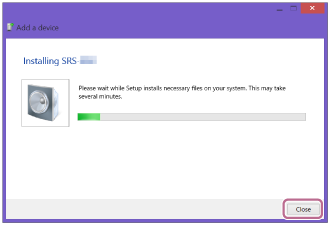
La marca “
 ” aparecerá en la parte inferior izquierda del icono [SRS-XB12] durante la instalación. Cuando desaparezca la marca “
” aparecerá en la parte inferior izquierda del icono [SRS-XB12] durante la instalación. Cuando desaparezca la marca “ ”, la instalación del controlador habrá finalizado. Vaya al paso
”, la instalación del controlador habrá finalizado. Vaya al paso  .
.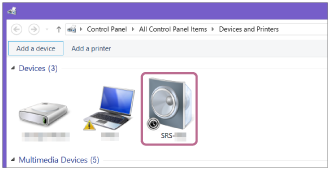
Dependiendo del ordenador, la instalación puede llevar cierto tiempo. Si la instalación del controlador lleva demasiado tiempo, la función de apagado automático del altavoz hará que este se apague automáticamente. Si esto sucede, vuelva a encender el altavoz.
-
-
Registre el altavoz al ordenador.
Para Windows 10
Después del emparejamiento, se establecerá automáticamente la conexión BLUETOOTH y en la pantalla se visualizará [Connected music]. Vaya al paso
 .
.Para Windows 8.1
-
Haga clic con el botón derecho en [SRS-XB12] en [Devices] y seleccione [Sound settings] en el menú que aparezca.
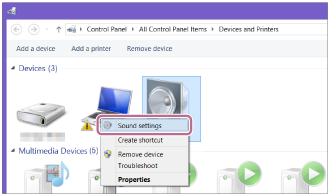
-
Confirme [SRS-XB12 Stereo] en la pantalla [Sound].
-
Si hay una marca de verificación (verde) en [SRS-XB12 Stereo], continúe con el paso
 .
.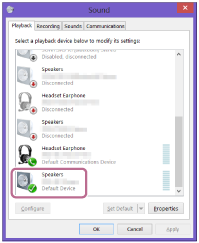
-
Si no hay marca de verificación (verde) en [SRS-XB12 Stereo], continúe con el paso siguiente (paso secundario 3).
-
Si no aparece [SRS-XB12 Stereo], haga clic con el botón derecho del ratón en la pantalla [Sound], y seleccione [Show Disabled Devices] en el menú que aparezca. Después continúe con el paso siguiente (paso secundario 3).
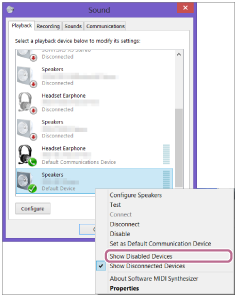
-
-
Haga clic con el botón derecho en [SRS-XB12 Stereo] y seleccione [Connect] en el menú que aparezca.
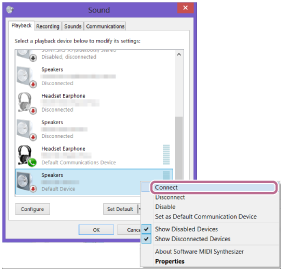
Cuando se conecte el altavoz, aparecerá una marca de verificación en [SRS-XB12 Stereo] en la pantalla [Sound]. Vaya al paso
 .
.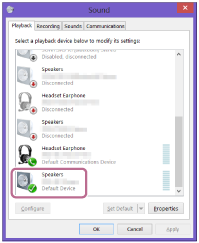
Si no puede hacer clic en [Connect] para [SRS-XB12 Stereo], seleccione [Disable] para el [Default Device] que actualmente tenga una marca de verificación (verde).
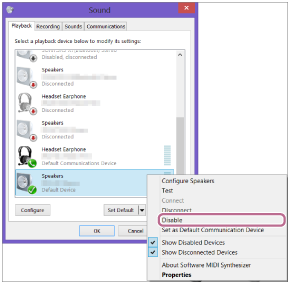
Para Windows 7
-
Haga doble clic en [SRS-XB12] en [Devices].
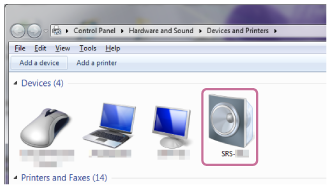
-
Haga clic en [Listen to Music].
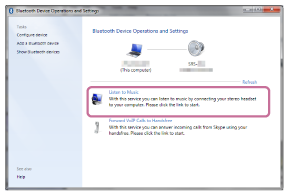
Cuando el altavoz se conecte, aparecerá una marca de verificación.

-
-
Compruebe que el indicador de alimentación/
 (BLUETOOTH) haya pasado de parpadeo a iluminación continua.
(BLUETOOTH) haya pasado de parpadeo a iluminación continua.Cuando el altavoz esté conectado al ordenador, el indicador de alimentación/
 (BLUETOOTH) permanecerá iluminado. Puede disfrutar de la reproducción de música, etc., desde su ordenador.
(BLUETOOTH) permanecerá iluminado. Puede disfrutar de la reproducción de música, etc., desde su ordenador.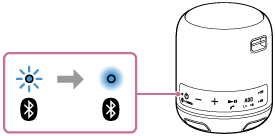
Sugerencia
-
El procedimiento explicado anteriormente es solo de orientación. Para los detalles, consulte el manual de instrucciones suministrado con el ordenador.
Nota
-
El modo de emparejamiento del altavoz se liberará después de unos 5 minutos y el indicador de alimentación/
 (BLUETOOTH) parpadeará lentamente. Sin embargo, cuando la información de emparejamiento no esté almacenada en el altavoz, como en los ajustes de fábrica, el modo de emparejamiento no se liberará. Si el modo de emparejamiento se libera antes de finalizar el proceso, repita desde el paso
(BLUETOOTH) parpadeará lentamente. Sin embargo, cuando la información de emparejamiento no esté almacenada en el altavoz, como en los ajustes de fábrica, el modo de emparejamiento no se liberará. Si el modo de emparejamiento se libera antes de finalizar el proceso, repita desde el paso  .
. -
Una vez que los dispositivos BLUETOOTH estén emparejados, no habrá necesidad de emparejarlos de nuevo, excepto en los casos siguientes:
-
La información de emparejamiento se ha borrado después de una reparación, etc.
-
El altavoz ya está emparejado con 8 dispositivos y se va a emparejar otro dispositivo.
El altavoz puede emparejarse con hasta 8 dispositivos. Si se empareja un nuevo dispositivo después de que se hayan emparejado ya 8 dispositivos, el dispositivo que se emparejó primero se sustituirá por el nuevo.
-
La información de emparejamiento con el altavoz se ha eliminado del dispositivo BLUETOOTH.
-
Se inicializa el altavoz.
Se borrará toda la información de emparejamiento. Si inicializa el altavoz, es posible que no pueda conectar su iPhone/iPod touch o su ordenador. En este caso, borre la información de emparejamiento del altavoz de su iPhone/iPod touch o de su ordenador, y después vuelva a realizar el procedimiento de emparejamiento.
-
-
El altavoz puede emparejarse con varios dispositivos, pero solo podrá reproducir música de un dispositivo emparejado a la vez.
-
La clave de acceso del altavoz es “0000”. Si ha establecido una clave de acceso además de “0000” en el dispositivo BLUETOOTH, no podrá realizar el emparejamiento con el altavoz.
-
Cuando se conecte un cable de audio a la toma AUDIO IN del altavoz cuando el altavoz y el dispositivo BLUETOOTH se hayan conectado a través de conexión BLUETOOTH, el sonido del dispositivo BLUETOOTH no saldrá del altavoz (la función manos libres estará disponible). Para escuchar música del dispositivo BLUETOOTH, desconecte el cable de audio de la toma AUDIO IN del altavoz.